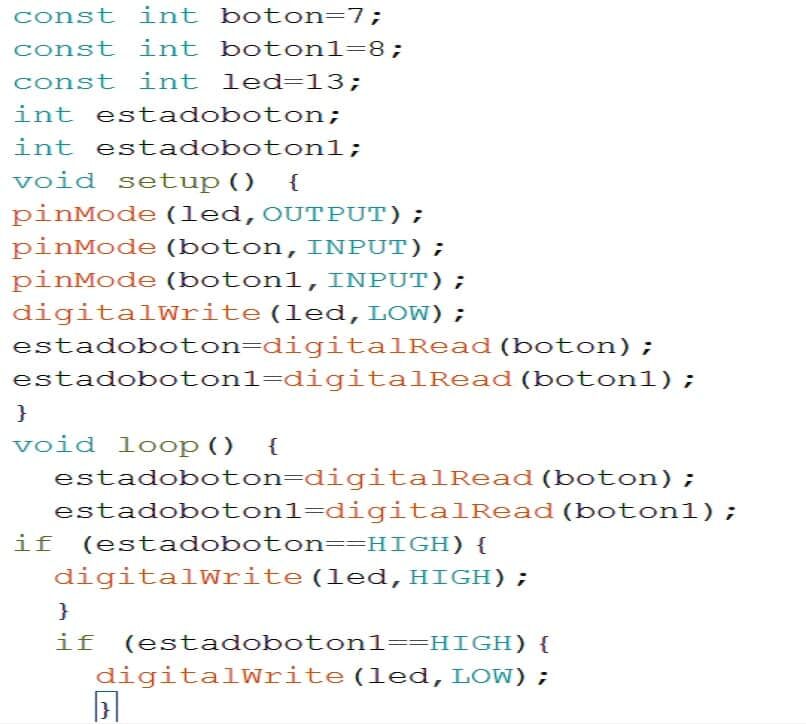Atualmente existem vários avanços tecnológicos que permitem diversificar as atividades que podem ser realizadas ao mesmo tempo., razão pela qual os microcontroladores ganharam espaço. Neste último cenário, Arduino oferece a você, junto com o Google Assistant, a capacidade de criar um ambiente controlado em casa usando o uso de ferramentas para realizar processos automatizados. Porém, Se você estiver interessado em aprenda como ligar e desligar uma luz LED com Arduino se você usar um ou mais botões, você não precisará de software de automação de processo avançado.
Este é um procedimento manual que requer, em princípio, que você conheça os termos e definições de operação da placa Arduino em qualquer uma de suas apresentações.
Materiais necessários para alimentar uma luz LED com Arduino
Para ligar e desligar uma luz LED, uma das primeiras práticas feitas ao estudar microprocessadores ou microcontroladores, a montagem deve ser feita, isso não é tão difícil, precisando apenas dos seguintes materiais:
- Um LED de qualquer cor.
- Uma resistência de 220 ohms.
- Placa Arduino Uno-R3 ou Mega 2560.
- Um computador.
- Cabos para as conexões na placa de ensaio.
- Placa de circuito.
- Cabo de impressora USB.
Como fazer a montagem de um circuito com Arduino?
Em primeiro lugar a polaridade do LED deve ser conhecida para que uma conexão correta seja feita. Como sempre, a perna mais longa é o ânodo enquanto o lado do cátodo tem uma borda plana. Uma vez que a polaridade do mesmo é conhecida, você pode prosseguir para montar o circuito com o Arduino.
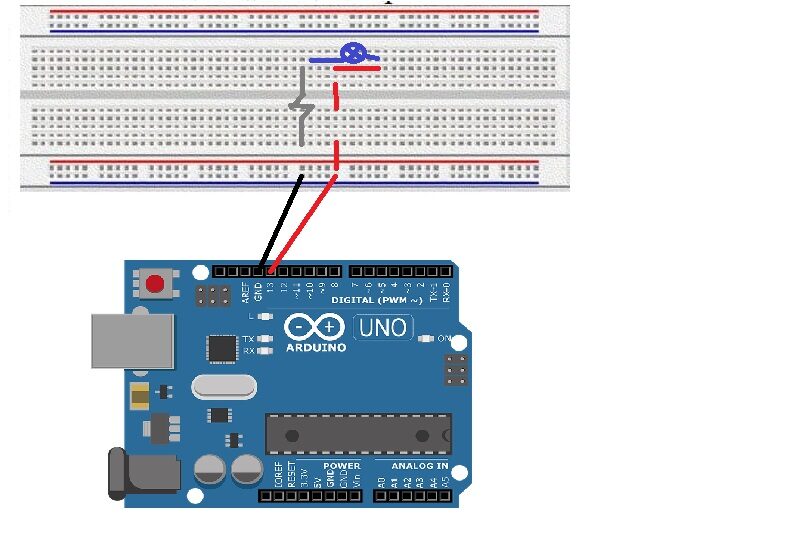
Como visto na imagem, o ânodo se conectará ao pino 13 do Arduino e do cátodo para o aterramento (ou terra). A resistência é colocada para poder ativar LED alto ativo, vamos entender no código a ser feito. Em geral, uma placa de ensaio é usada para criar circuitos eletrônicos para teste com uma placa Arduino, assim como estamos fazendo.
Código a ser usado para ligar e desligar um led com Arduino
Para criar o código, você deve ter uma experiência básica em programação Arduino, começando com o conhecimento a sintaxe correta. Mas basicamente seria o seguinte algoritmo que será explicado mais tarde:
- const int LED = 13; // variável para porta
- configuração vazia ()
- {
- pinMode (CONDUZIU, SAÍDA); // definir a porta como saída de led
- }
- laço vazio ()
- {
- escrita digital (CONDUZIU, ALTA); // ligue o led
- atraso (1000);
- escrita digital (CONDUZIU, BAJA); // desligue o led
- atraso (1000)
- }
Como você pode ver, o código começa com a declaração de uma variável constante do tipo inteiro ou inteiro. Mais tarde, a saída de LED é configurada com a função ‘PinMode’ onde é especificado por meio da variável que o pino 13 será onde o LED estará localizado. A seguir, entre as chaves ‘Loop vazio’ (o que o Arduino faz continuamente) o LED liga e desliga com um segundo de segundo entre.
O tipo de conexão feita é importante porque a função ‘DigitalWrite’ ligue o LED com ‘HIGH’ o que significa que envia um sinal alto (um valor de 1) via saída configurada (neste caso, alfinete 13). Do mesmo modo, desliga com 'LOW’ porque um sinal baixo é enviado (um valor de 0).
Maneiras de ligar e desligar LEDs com um sistema Arduino
Antes de iniciar o procedimento é essencial tem o software de programação para as placas Arduino, para obter esta ferramenta, você pode ir para o Página oficial do Arduino e baixe o IDE do Arduino em sua última versão.
Depois de baixar e instalar o software, você pode iniciar o procedimento para programar a placa e deixe-me fazer o trabalho que você quiser. Neste caso específico, cuidaremos de ligar e desligar um LED via bluetooth, um botão ou dois botões.
Com Arduino e bluetooth
É possível usar um aplicativo móvel que se conecta via bluetooth com a placa Arduino. Para isso, primeiro precisamos conectar el modulo HC-05 que incorporam comunicação via bluetooth ao Arduino. Isso será emparelhado com nosso celular por meio de um aplicativo específico, dependendo do sistema operacional. Na Google Play Store, encontraremos aplicativos que estabelecem comunicação por meio da porta serial.
Conecte o módulo HC-05 para o Arduino é muito simples. Nós só alimentamos através de 'Vcc’ e 'GND’ enquanto estamos no porto ‘TXD’ por Arduino, qual é a transmissão disso, nós o conectamos à porta Módulo ‘RXD’, qual é a recepção. Fazemos o mesmo com a porta 'RXD’ do Arduino que o conectamos ao 'TXD’ do módulo.
Assim que este processo for concluído, a codificação é muito simples, semelhante ao anterior que fizemos. A seguir, para ligar e desligar um LED via bluetooth no Arduino As seguintes declarações são criadas e implementadas:
- contras int conduzidas = 13; // declaração do porto
- opção interna; // variável para ler informações
- configuração vazia ()
- {
- Serial.begin (9600);
- pinMode (conduziu, SAÍDA); // conjunto de saída de led
- }
- laço vazio ()
- {
- E se (Serial.available ()> 0) {// solicitando entrada serial
- opção char = Serial.read ();
- E se (opção> = ‘1’ && opção <= '9') {// lendo um número entre 1 e 9
- opção – = ‘0’;
- para (int i = 0; eu
- {
- digitalWrite (conduziu, ALTO);
- atraso (1000);
- digitalWrite (conduziu, baixo);
- atraso (1000);
- }
- }
- }
- }
Notavelmente o recuo usual em uma linguagem de programação não está sendo cumpridoPorém, este código é totalmente funcional. A explicação deste código começa com a declaração de duas variáveis inteiras, uma constante e a outra variável. O pino 13 ele é atribuído como uma saída para um LED e então o Arduino constantemente pergunta sobre as informações enviadas via bluetooth. Neste caso, um número entre 1 e 9 fará com que o LED acenda e apague ao mesmo tempo que o número recebido.
Usando dois botões
Para controlar uma luz LED por meio de dois botões no Arduino, tem que siga as etapas descritas acima, levando em consideração o código e a conexão que será mostrado abaixo:
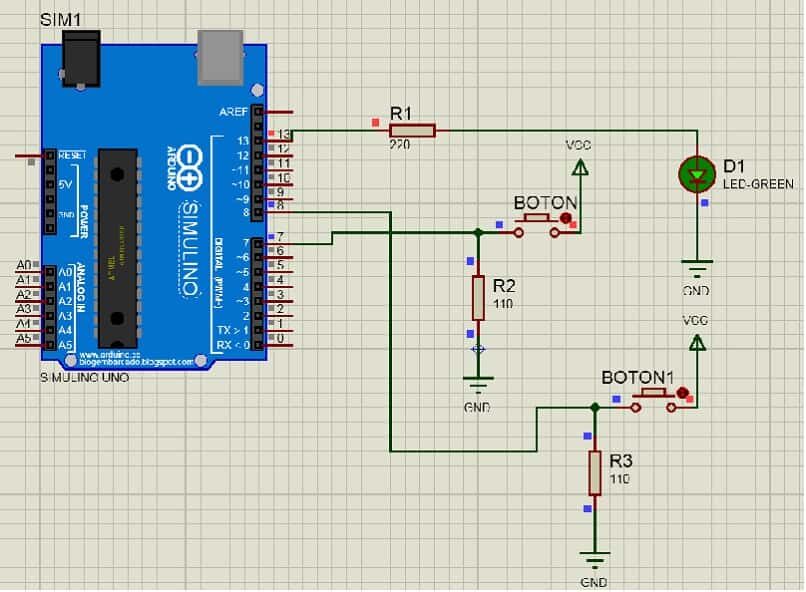
Com um botão
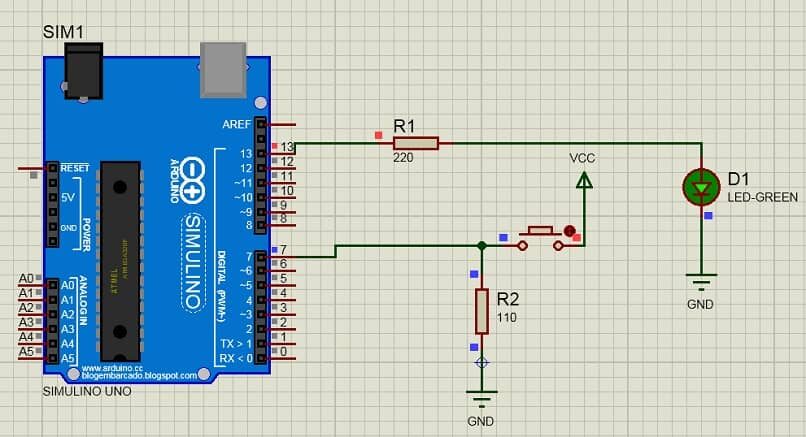
Antes de iniciar a programação é muito necessário configurar o hardware ou circuito para ligar a luz LED. Para isso, você precisará de cabos de conexão, o próprio LED, uma resistência elétrica para limitar a corrente e protegê-la de possíveis falhas e o botão para controlar o ligar e desligar. Assim que tiver os materiais em mãos, prossiga para fazer as conexões na figura.
Agora que você tem a conexão, iremos proceder para programar o dispositivo. Para isso, você deve seguir os seguintes passos, estabelecendo o ordem correta e sem esquecer de colocar os sinais de pontuação que você observará:
- Declare as variáveis a serem usadas:
- botón int const = 7; // atribuindo o pino 7 para a variável de botão
- const int led = 13; // atribuindo o pino 13 a la variável led
- int statusled = LOW; // estado inicial do led
- botón int laststate;
- botão de estado atual int;
- Declare as entradas e saídas na seção de configuração ()
- pinMode (conduziu, SAÍDA); // atribuindo led como saída
- pinMode (botão, ENTRADA); // atribuindo botão como entrada
- digitalWrite (conduziu, BAIXO); // definindo a saída para ‘0’ para liderado
- botão de status atual = digitalRead (botão); // Ler o estado atual do botão
- Agora que as configurações principais foram estabelecidas, prossiga para realizar o circuito de controle para solicitar o status do botão e ligar ou desligar o LED de acordo. No circuito () você deve escrever o seguinte:
- laststatebutton = currentstatebutton; // salvando o último estado do botão
- botão de status atual = digitalRead (botão); // lendo o estado atual do botão
- E se (botão de último estado == HIGH && botão estado atual == BAIXO) {// pedindo status de pin 7
- statusled =! status; // muda o último estado do led
- digitalWrite (conduziu, ledstatus); // escreva o status do led para a saída
- }
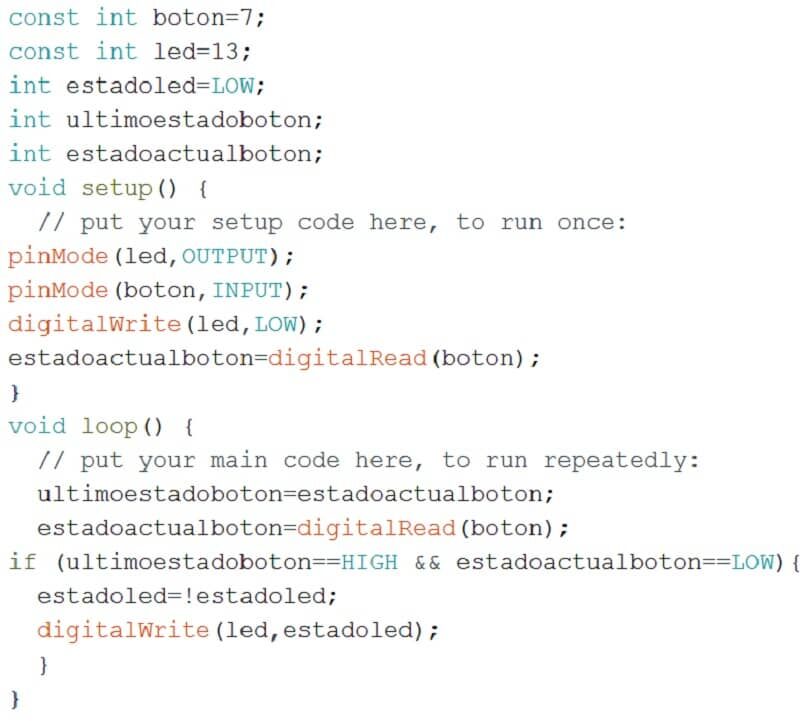
No final do código de programação, conecte sua placa Arduino ao PC e escolha o tipo de placa que você tem nas ferramentas, O que mais, você deve colocar a porta que o PC mostra ao conectar a placa e clicar no botão “Envio” que é representado por uma seta horizontal apontando para a direita . Executando essas etapas, você terá seu Arduino pronto para controlar sua luz LED com um único botão para ligá-lo e desligá-lo.
Como ligar ou desligar LEDs em sequência com o Arduino? – Passos a seguir
Como temos programado no Arduino, agora vamos enfrentar um desafio mais divertido, ligar e desligar uma luz led, mas sequencialmente com 4 LEDs diferentes. Para isso, precisaremos dos seguintes materiais:
- Placa Arduino.
- Placa de circuito.
- Cabos de conexão.
- 4 LEDs.
- 4 resistências elétricas 120 ohms.
A montagem é simples, tendo que conectar cada ânodo de cada LED para aterrar ou aterrar clima cada cátodo irá para uma porta diferente no Arduino. Neste caso será do porto 5 al 8. Você não pode esquecer de colocar uma resistência de 120 ohms entre o LED e a porta Arduino para proteção.
Existem duas maneiras de criar o código do Arduino para realizar esta ação, aqui iremos para o mais simples que é usar uma variável de lista, bem como um loop for para ligar e desligar cada LED. Abaixo estão as instruções que o Arduino executa:
- int pinLED[4] = {5,6,7,8} // definindo as saídas
- tempo interno = 1000; // um segundo de atraso
- configuração vazia ()
- {
- int i = 0;
- para (i = 0; eu <4; eu ++) {// com a variável i a lista é percorrida
- pinMode (pinLED[eu], PRODUÇÃO); // cada saída é configurada para led
- }
- }
- laço vazio ()
- {
- int i = 0;
- para (i = 0; eu <4; eu ++) {// execute a lista para ligar e desligar os LEDs
- escrita digital (pinLED[eu], ALTO); // ligue o led i
- tempo de atraso);
- escrita digital (pinLED[eu], BAIXO); // desligue o led i
- tempo de atraso);
- }
- }
Desta forma é possível ligar e desligar uma luz LED sequencialmente, tão simples quanto as instruções escritas acima. Usando dois para os ciclos, é possível ligar e desligar 4 LED de forma simples e consistente. além do que, além do mais, o tempo entre as ignições pode ser variado com a variável de tempo.
Outras aplicações para uma placa Arduino
Existem muitos aplicativos que podem ser usados com o uso de diferentes modelos de placas Arduino, entre eles, você pode encontrar aplicações industriais com uso de sensores para medir estados de várias variáveis (Temperatura, Pressão, Rapidez, entre outros) e controles de dispositivos domésticos por meio do uso de automação residencial.
Porém, você verá que tem tutoriais disponíveis onde explicam, por exemplo, como construir um relógio como uma placa Arduino. Em geral, você pode usar esses dispositivos para criar invenções ou melhorias de vários instrumentos, dispositivos, equipes. O que mais, você terá muitas opções de Arduino disponíveis no mercado para complementar os desenvolvimentos que deseja.
Postagem Relacionada:
- Google e Chromebook: É possível instalar o Office dentro de suas funções?
- Como resolver problemas de sinal na rede do meu celular NÃO disponível’ | Veja como é feito
- Como usar emojis para marketing de conteúdo: publicidade eficiente
- Como saber se alguém está escondendo histórias de mim no Facebook
- Samsung: Não consigo receber chamadas. Causas e soluções
- Netflix continua carregando e não funciona ': solução passo a passo